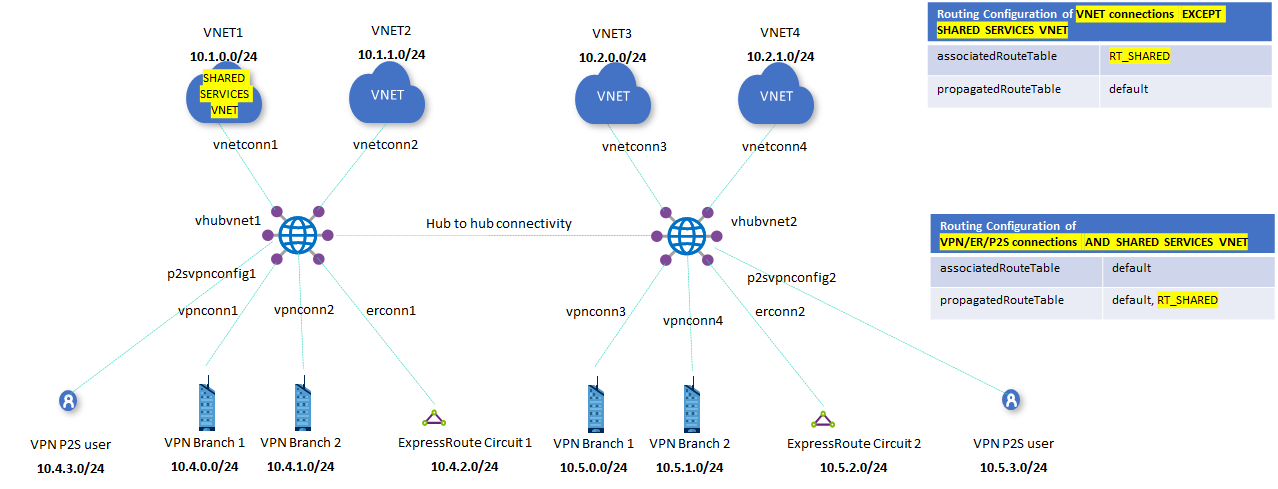Quickstart: Routeren naar VNets van gedeelde services met behulp van een ARM-sjabloon
In deze quickstart wordt beschreven hoe u een Azure Resource Manager-sjabloon (ARM-sjabloon) gebruikt om routes in te stellen voor toegang tot een gedeeld service-VNet met workloads waartoe u elke VNet en Vertakking (VPN/ER/P2S) toegang wilt krijgen. Voorbeelden van deze gedeelde workloads kunnen virtuele machines zijn met services zoals domeincontrollers of bestandsshares, of Azure-services die intern worden weergegeven via een privé-eindpunt van Azure.
Een Azure Resource Manager-sjabloon is een JSON-bestand (JavaScript Object Notation) dat de infrastructuur en configuratie voor uw project definieert. Voor de sjabloon is declaratieve syntaxis vereist. U beschrijft de beoogde implementatie zonder de reeks programmeeropdrachten te schrijven om de implementatie te maken.
Als uw omgeving voldoet aan de vereisten en u benkend bent met het gebruik van ARM-sjablonen, selecteert u de knop Implementeren naar Azure. De sjabloon wordt in Azure Portal geopend.
Vereisten
- Als u geen Azure-abonnement hebt, maakt u een gratis account voordat u begint.
- Openbare-sleutelcertificaatgegevens zijn vereist voor deze configuratie. In het artikel vindt u voorbeeldgegevens. De voorbeeldgegevens worden echter alleen verstrekt om te voldoen aan de sjabloonvereisten om een P2S-gateway te maken. Nadat de sjabloon is voltooid en de resources zijn geïmplementeerd, moet u dit veld bijwerken met uw eigen certificaatgegevens om de configuratie te laten werken. Zie VPN-certificaten voor gebruikers.
De sjabloon controleren
De sjabloon die in deze quickstart wordt gebruikt, komt uit Azure-snelstartsjablonen. De sjabloon voor dit artikel is te lang om hier weer te geven. Als u de sjabloon wilt bekijken, raadpleegt u azuredeploy.json.
In deze quickstart maakt u een azure Virtual WAN-implementatie met meerdere hubs, inclusief alle gateways en VNet-verbindingen. De lijst met invoerparameters is ten minste op een minimum gehouden. Het IP-adresseringsschema kan worden gewijzigd door de variabelen in de sjabloon te wijzigen. Het scenario wordt verder uitgelegd in het artikel Over gedeelde services.
Met deze sjabloon maakt u een volledig functionele Azure Virtual WAN-omgeving met de volgende resources:
- 2 afzonderlijke hubs in verschillende regio's.
- 4 Azure Virtual Networks (VNet).
- 2 VNet-verbindingen voor elke VWan-hub.
- 1 Punt-naar-site-VPN-gateway (P2S) in elke hub.
- 1 Site-naar-site-VPN-gateway (S2S) in elke hub.
- 1 ExpressRoute-gateway in elke hub.
- Aangepaste routetabellen RT_SHARED in elke hub.
- Een label LBL_RT_SHARED om RT_SHARED routetabellen te groeperen.
Er worden meerdere Azure-resources gedefinieerd in de sjabloon:
- Microsoft.Network/virtualwans
- Microsoft.Network/virtualhubs
- Microsoft.Network/virtualnetworks
- Microsoft.Network/hubvirtualnetworkconnections
- Microsoft.Network/hubroutetables
- Microsoft.Network/p2svpngateways
- Microsoft.Network/vpngateways
- Microsoft.Network/expressroutegateways
- Microsoft.Network/vpnserverconfigurations
Notitie
Met deze ARM-sjabloon worden niet de resources aan de klantzijde gemaakt die nodig zijn voor hybride connectiviteit. Nadat u de sjabloon hebt geïmplementeerd, moet u nog steeds de P2S VPN-clients, VPN-vertakkingen (lokale sites) maken en configureren en ExpressRoute-circuits verbinden.
Zie Azure Quickstart-sjablonen voor meer sjablonen.
De sjabloon implementeren
Als u deze sjabloon correct wilt implementeren, moet u om de volgende redenen de knop Implementeren in Azure en de Azure-portal gebruiken in plaats van andere methoden:
- Als u de P2S-configuratie wilt maken, moet u de basiscertificaatgegevens uploaden. Het gegevensveld accepteert de certificaatgegevens niet wanneer u PowerShell of CLI gebruikt.
- Deze sjabloon werkt niet goed met Cloud Shell vanwege het uploaden van certificaatgegevens.
- Daarnaast kunt u de sjabloon en parameters in de portal eenvoudig wijzigen om ip-adresbereiken en andere waarden te kunnen gebruiken.
Klik op Implementeren in Azure.
Als u de sjabloon wilt weergeven, klikt u op Sjabloon bewerken. Op deze pagina kunt u enkele waarden, zoals adresruimte of de naam van bepaalde resources, aanpassen. Sla op om uw wijzigingen op te slaan of verwijderen.
Voer op de sjabloonpagina de waarden in. Voor deze sjabloon zijn de openbare P2S-certificaatgegevens vereist. In het volgende voorbeeld ziet u de certificaatgegevens. U kunt dezelfde certificaatgegevens gebruiken voor beide hubs. Hoewel het mogelijk is om deze voorbeeldgegevens te gebruiken om de stappen voor deze oefening uit te voeren, moet u uw eigen certificaatgegevens opgeven voor uw hubs om verbinding te kunnen maken. Zie certificaatgegevens voor meer informatie.
MIIC5zCCAc+gAwIBAgIQGxd3Av1q6LJDZ71e3TzqcTANBgkqhkiG9w0BAQsFADAW MRQwEgYDVQQDDAtQMlNSb290Q2VydDAeFw0yMDExMDkyMjMxNTVaFw0yMTExMDky MjUxNTVaMBYxFDASBgNVBAMMC1AyU1Jvb3RDZXJ0MIIBIjANBgkqhkiG9w0BAQEF AAOCAQ8AMIIBCgKCAQEA33fFra/E0YmGuXLKmYcdvjsYpKwQmw8DjjDkbwhE9jcc Dp50e7F1P6Rxo1T6Hm3dIhEji+0QkP4Ie0XPpw0eW77+RWUiG9XJxGqtJ3Q4tyRy vBfsHORcqMlpV3VZOXIxrk+L/1sSm2xAc2QGuOqKaDNNoKmjrSGNVAeQHigxbTQg zCcyeuhFxHxAaxpW0bslK2hEZ9PhuAe22c2SHht6fOIDeXkadzqTFeV8wEZdltLr 6Per0krxf7N2hFo5Cfz0KgWlvgdKLL7dUc9cjHo6b6BL2pNbLh8YofwHQOQbwt6H miAkEnx1EJ5N8AWuruUTByR2jcWyCnEAUSH41+nk4QIDAQABozEwLzAOBgNVHQ8B Af8EBAMCAgQwHQYDVR0OBBYEFJMgnJSYHH5AJ+9XB11usKRwjbjNMA0GCSqGSIb3 DQEBCwUAA4IBAQBOy8Z5FBd/nvgDcjvAwNCw9h5RHzgtgQqDP0qUjEqeQv3ALeC+ k/F2Tz0OWiPEzX5N+MMrf/jiYsL2exXuaPWCF5U9fu8bvs89GabHma8MGU3Qua2x Imvt0whWExQMjoyU8SNUi2S13fnRie9ZlSwNh8B/OIUUEtVhQsd4OfuZZFVH4xGp ibJMSMe5JBbZJC2tCdSdTLYfYJqrLkVuTjynXOjmz2JXfwnDNqEMdIMMjXzlNavR J8SNtAoptMOK5vAvlySg4LYtFyXkl0W0vLKIbbHf+2UszuSCijTUa3o/Y1FoYSfi eJH431YTnVLuwdd6fXkXFBrXDhjNsU866+hEWanneer u klaar bent met het invoeren van waarden, selecteert u Beoordelen en maken.
Selecteer Maken op de pagina Beoordelen en maken, nadat de validatie is geslaagd.
Het duurt ongeveer 75 minuten voordat de implementatie is voltooid. U kunt de voortgang bekijken op de pagina Overzicht van de sjabloon. Als u de portal sluit, wordt de implementatie voortgezet.

De implementatie valideren
Meld u aan bij het Azure-portaal.
Selecteer Resourcegroepen in het linkerdeelvenster.
Selecteer de resourcegroep die u in de vorige sectie hebt gemaakt. Op de pagina Overzicht ziet u iets vergelijkbaars met dit voorbeeld:

Klik op het virtuele WAN om de hubs weer te geven. Klik op de pagina virtual WAN op elke hub om verbindingen en andere hubgegevens weer te geven.

De hybride configuratie voltooien
Met de sjabloon worden niet alle instellingen geconfigureerd die nodig zijn voor een hybride netwerk. U moet de volgende configuraties en instellingen voltooien, afhankelijk van uw vereisten.
- De VPN-vertakkingen configureren - lokale sites
- De P2S VPN-configuratie voltooien
- De ExpressRoute-circuits verbinden
Resources opschonen
Wanneer u de resources die u hebt gemaakt niet meer nodig hebt, verwijdert u deze. Sommige Virtual WAN-resources moeten in een bepaalde volgorde worden verwijderd vanwege afhankelijkheden. Het verwijderen duurt ongeveer 30 minuten.
Open het virtuele WAN dat u hebt gemaakt.
Selecteer een virtuele hub die is gekoppeld aan het virtuele WAN om de hubpagina te openen.
Verwijder alle gatewayentiteiten volgens de onderstaande volgorde voor elk gatewaytype. Dit kan 30 minuten duren.
VPN:
- VPN-sites verbreken
- VPN-verbindingen verwijderen
- VPN-gateways verwijderen
ExpressRoute:
- ExpressRoute-verbindingen verwijderen
- ExpressRoute-gateways verwijderen
Herhaal dit voor alle hubs die zijn gekoppeld aan het virtuele WAN.
U kunt de hubs op dit moment verwijderen of de hubs later verwijderen wanneer u de resourcegroep verwijdert.
Navigeer naar de resourcegroep in Azure Portal.
Selecteer Resourcegroep verwijderen. Hiermee verwijdert u de andere resources in de resourcegroep, inclusief de hubs en het virtuele WAN.
Volgende stappen
Feedback
Binnenkort beschikbaar: In de loop van 2024 zullen we GitHub-problemen geleidelijk uitfaseren als het feedbackmechanisme voor inhoud en deze vervangen door een nieuw feedbacksysteem. Zie voor meer informatie: https://aka.ms/ContentUserFeedback.
Feedback verzenden en weergeven voor